Лекция 10: Создание и использование запросов.
Цель: Рассмотреть типы и способы создания запросов в MS Access.
План.
Понятие запроса.
Типы запросов (самостоятельная работа).
Создание простого запроса (запрос на выборку).
Создание запросов с помощью Конструктора.
Создание связей для запросов.
Запрос с параметрами.
Компоненты выражений (самостоятельная работа).
7.1. Операторы.
Литералы.
Идентификаторы.
Функции.
Сортировка элементов.
Использование построителя выражений.
Использование групповых операций.
Итоговый запрос (самостоятельная работа).
Конструирование запросов разных типов.
Создание перекрестных запросов (самостоятельная работа).
13. Сохранение запросов (самостоятельная работа).
Ход лекции.
Понятие запроса.
Одна из самых мощных возможностей Access одновременно является и наиболее важной. Отношения позволяют связать таблицы графически. После подобного связывания таблицы выступают уже как одно целое, и теперь можно строить запросы применительно к любым данным в них. Можно выбирать конкретные поля, определять порядок сортировки, создавать вычисляемые выражения и вводить критерии отбора нужных записей. Можно отображать результаты выполнения запроса в виде таблицы, формы или отчета.
Операция поиска дает возможность найти все записи, удовлетворяющие заданному условию, но условия – примитивны, т.к. определяют только записи на совпадение.
Более мощным и универсальным средством работы с данными является запрос.
Запрос - это формирование условий выборки информации из БД. Запрос может относиться к одной или многим связанным таблицам. Результатом запроса является результирующий набор записей, который внешне выглядит как таблица. Эта виртуальная таблица может рассматриваться как таблица БД, которая позволяет добавлять, удалять, обновлять данные, а также включаться в новые запросы.
Запрос в системе Access используют для поиска в одной или нескольких таблицах и выдачи на экран данных, которые отвечают условию, заданному пользователем.
Access имеет развитую систему запросов, которая позволяет получать на экране разные сведения из таблиц. Пользователь может формировать условия запроса, в соответствии с которыми из базы выбираются необходимые данные или формируется новая таблица, которую можно редактировать, просматривать, печатать. В отличие от таблицы, набор из запроса физически не существует и создается только на время его выполнения, поэтому при каждом выполнении запроса он строится вновь на основе “свежих” табличных данных. Например, можно осуществить такой запрос: "Кто консультирует по математике во вторник?".
Процесс проектирования запроса можно открыть несколькими способами:
* в окне БД на вкладке Запросы нажать кнопку Создать или выбрать одну из строк: Создание запроса в режиме конструктора или Создание запроса с помощью мастера;
* выбрать в главном меню пункт Вставка/Запрос .
Типы запросов (самостоятельная работа).
Создание простого запроса (запрос на выборку).
Запрос на выборку – это способ реализации запросов, который в MS Access называется Простым запросом. Этот способ реализуется мастером Простой запрос.
Мастер Простой запрос позволяет из связанных таблиц базы данных получить новую таблицу, в которую включены отдельные поля разных таблиц. Например, из связанных таблиц Список и Консультация можно получить запрос в виде таблицы с именем Сведения, в которой будут находиться поля ФИО, Предмет, Стаж и Оклад таблицы Список и поле День таблицы Консультация.
После этого из запроса Сведения можно получить конкретные данные.
Для создания запросов выполняются следующие действия:
1. Запустить мастер простых запросов. Для этого в окне База данных необходимо в области объектов нажать кнопку Запросы.
2. Нажать кнопку Создать.
3. Выбрать Простой запрос и нажать кнопку ОК. На экране появится окно создание простых запросов, изображенное на рис. 1.
4. Открыть список Таблицы и запросы и выделить ту из них, в которой необходимо выбирать соответствующие поля. Затем эти поля необходимо перенести в область Выбранные поля. Порядок следования полей может отличаться от установленного в таблице. Аналогичные операции выполняют и с другими таблицами. Для примера, который рассматривается, в область Выбранные поля из таблицы Список переносятся поля ФИО, Предмет и Оклад, а из таблицы Консультация поле День.

Рисунок 1 – Первый шаг Мастера простых запросов.
Затем необходимо нажать кнопку Далее. В результате содержимое окна Создание простых запросов изменится и примет вид, показанный на рис. 2.

Рисунок 2 – Второй шаг Мастера простых запросов.
5. Из двух переключателей Подробный и Итоговый включить Подробный и нажать кнопку Далее. Появляется окно, показанное на рис. 3.

Рисунок 3 – Последний шаг Мастера простых запросов.
6. Ввести имя запроса Сведения. С помощью альтернативного переключателя Открыть запрос для просмотра данных после нажатия кнопки Готово на экране появится запрос с именем Сведения, показанный на рис. 4. При включении переключателя Изменить макет запроса обеспечивается переход к Конструктору с целью редактирования запроса.
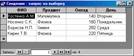
Рисунок 4 – Результаты запроса.
 2020-04-07
2020-04-07 92
92







